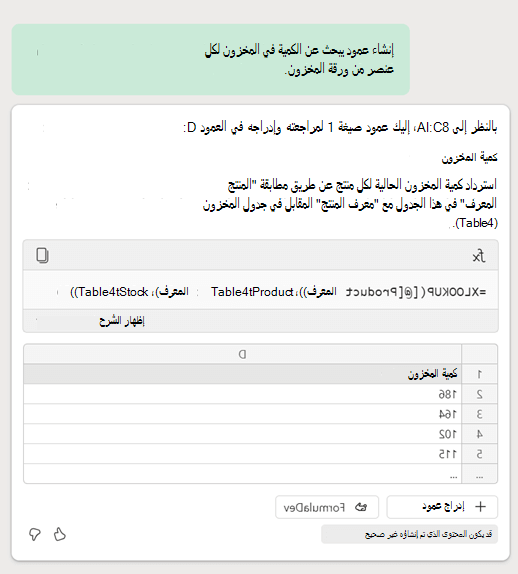إنشاء عمليات بحث باستخدام Copilot في Excel
ينطبق على
استخدم Copilot في Excel لإنشاء خلايا تبحث عن قيم من مكان آخر في المصنف وإرجاع البيانات المقابلة. على سبيل المثال، إذا كان لديك ورقة تحتوي على كميات من مخزون العناصر، يمكنك استخدام Copilot لاسترداد هذه القيم وعرضها في ورقة المخزون.
كيفية إنشاء بحث
-
افتح Excel.
-
من علامة التبويب الصفحة الرئيسية، حدد الزر
-
في مربع المطالبة اطلب من Copilot إنشاء عمود البحث. اكتب شيئا في كلماتك الخاصة، أو انسخ هذا المثال والصقه:
-
يحلل Copilot بياناتك، ويوصي بصيغة تبحث عن القيمة المطلوبة، وينشئ عمودا جديدا لها.
-
حدد +إدراج عمود لإضافة العمود الجديد إلى الورقة.
مثال على البحث
باستخدام المطالبة من الخطوة 3، أوصى Copilot بصيغة XLookup التي تبحث عن كمية المخزون من ورقة المخزون وتنشئ عمودا جديدا يسمى كمية المخزون.